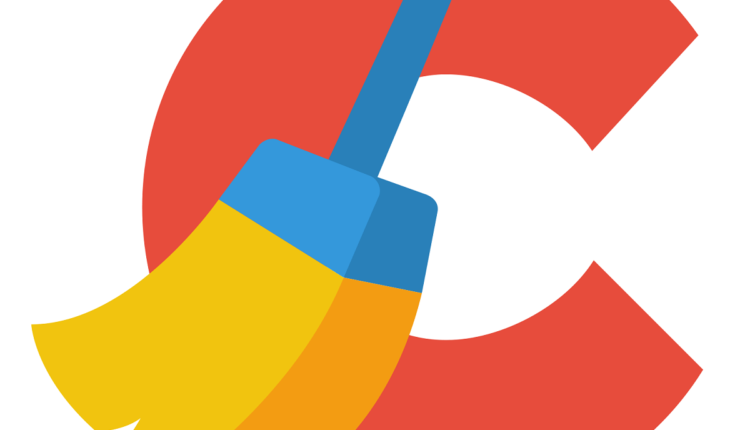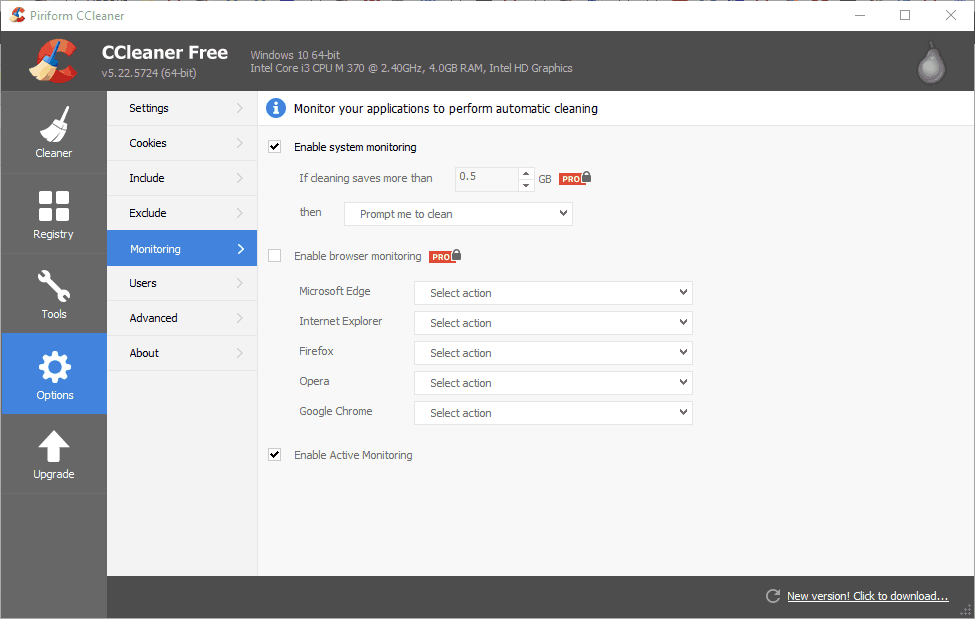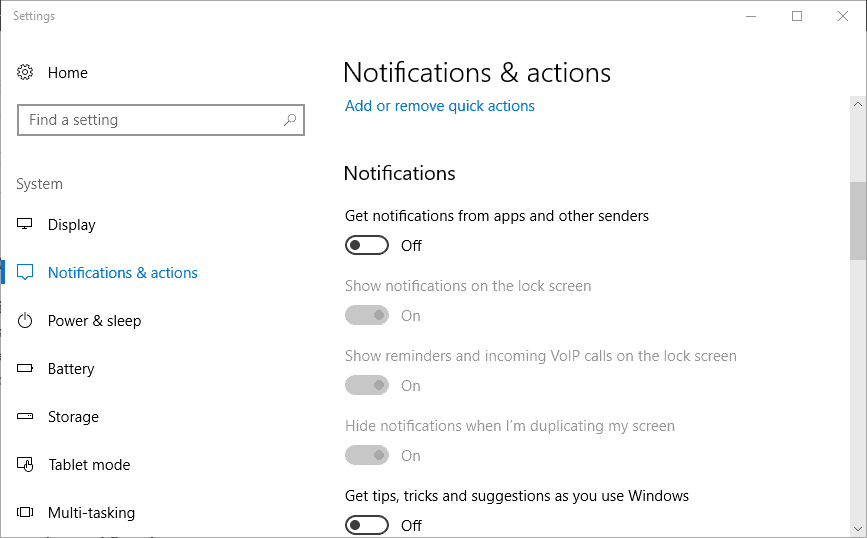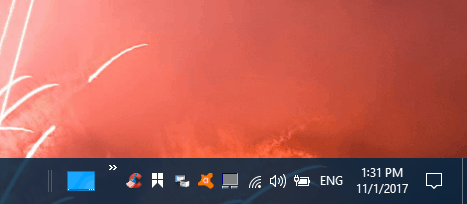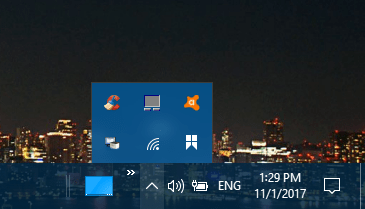কিভাবে উইন্ডোজ 10 এ সিসিএনার সতর্কতা বন্ধ করতে হয়
শেষ আপডেট: 18 এপ্রিল, 2019
বিভিন্ন পিসি সমস্যা সমাধানের জন্য, আমরা ড্রাইভারফিক্সের পরামর্শ দিই: এই সফ্টওয়্যারটি আপনার ড্রাইভারগুলিকে চালিত এবং চলমান রাখবে, এইভাবে আপনাকে সাধারণ কম্পিউটার ত্রুটি এবং হার্ডওয়্যার ব্যর্থতা থেকে রক্ষা করবে। 3 টি সহজ পদক্ষেপে এখন আপনার সমস্ত ড্রাইভার পরীক্ষা করুন:
- ড্রাইভারফিক্স ডাউনলোড করুন (যাচাই করা ডাউনলোড ফাইল)।
- সমস্ত সমস্যাযুক্ত ড্রাইভার খুঁজে পেতে শুরু স্ক্যান ক্লিক করুন ।
- নতুন সংস্করণ পেতে এবং সিস্টেমের ত্রুটিগুলি এড়ানোর জন্য ড্রাইভার আপডেট করুন ক্লিক করুন ।
- ড্রাইভারফিক্স এই মাসে 501,404 পাঠক ডাউনলোড করেছেন।
CCleaner একটি দুর্দান্ত সিস্টেম অপ্টিমাইজেশন অ্যাপ্লিকেশন যা আপনাকে প্রচুর হার্ড ড্রাইভের জায়গা বাঁচাতে পারে। আপনি উইন্ডোজ এবং তৃতীয় পক্ষের সফটওয়্যার জাঙ্ক ফাইলগুলি সিসিলিনারের ক্লিনার সরঞ্জাম দিয়ে মুছতে পারেন।
সিসিলেনার এমনকি সতর্কতা বা বিজ্ঞপ্তিও সরবরাহ করে যা আপনাকে জানায় যে সফ্টওয়্যারটি 500 মেগাবাইটের বেশি হার্ড ড্রাইভের স্থান খালি করতে পারে।
এই সতর্কতাগুলি সিস্টেম ট্রে এর ঠিক উপরে উঠে যায় এবং ক্লিন (বা ডাউনলোড) বোতামটির জন্য এখানে ক্লিক করুন ।
সিসিলেনারের সিস্টেম এবং সক্রিয় নিরীক্ষণ উভয়ই ডিফল্টরূপে সক্ষম। তবে, সতর্কতাগুলি খুব কমই প্রয়োজনীয় কারণ আপনি সর্বদা ম্যানুয়ালি কোনও ফাইল স্ক্যান শুরু করতে পারেন ।
তদ্ব্যতীত, সক্রিয় এবং সিস্টেম মনিটরিংয়ের জন্য কিছু অতিরিক্ত সিস্টেম সংস্থান প্রয়োজন। আপনার যদি সিসিলিনারের সতর্কতাগুলির দরকার না হয়, আপনি তাদের পপিং আপ বন্ধ করতে পারেন এইভাবে।
কীভাবে স্লিনার সতর্কতা অক্ষম করবেন
- সিসিলিনারের পর্যবেক্ষণের বিকল্পগুলি নির্বাচন করুন
- সিসিলেনার প্রোতে মনিটরিং সেটিংস সামঞ্জস্য করুন
- উইন্ডোজ সেটিংসের সাহায্যে সিসিল্যানারের বিজ্ঞপ্তিগুলি সরান
- সিসিল্যানারের বিজ্ঞপ্তি অঞ্চল আইকনটি বন্ধ করুন
1 CCleaner এর মনিটরিং বিকল্পগুলি নির্বাচন করুন
বিনামূল্যের CCleaner সংস্করণ দুই পর্যবেক্ষণ সেটিংস আপনাকে বিজ্ঞপ্তি পপ আপ সঙ্গে বন্ধ করে দিতে পারেন হয়েছে।
- প্রথমে সফ্টওয়্যারটির উইন্ডোটি খুলুন এবং আরও সেটিংস খোলার জন্য বিকল্পগুলিতে ক্লিক করুন।
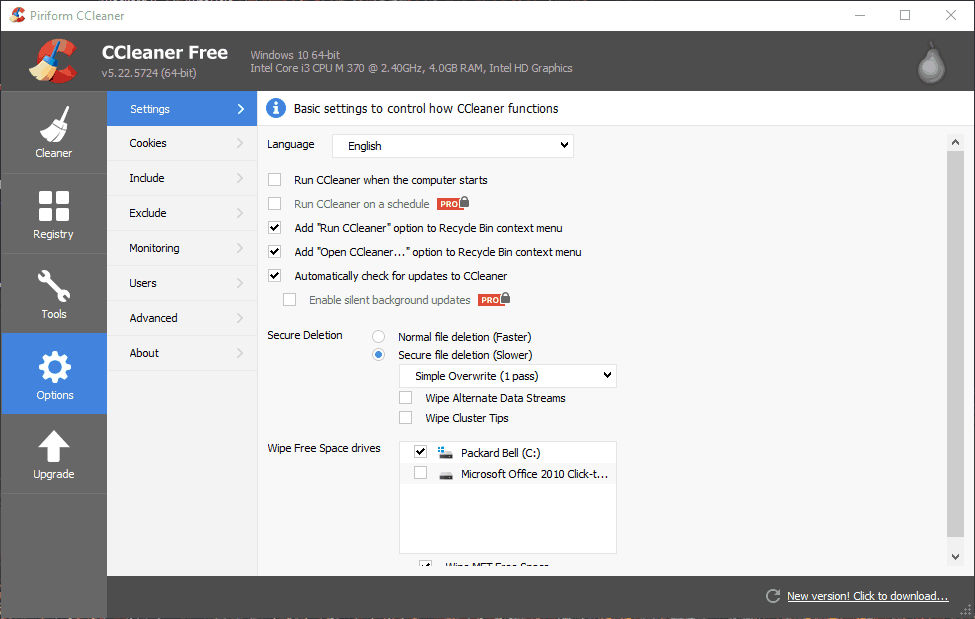
- তারপরে সরাসরি নীচে প্রদর্শিত বিকল্পগুলি খুলতে মনিটরিং ক্লিক করুন।
![কিভাবে উইন্ডোজ 10 এ সিসিএনার সতর্কতা বন্ধ করতে হয়]()
- এখন সিস্টেম মনিটরিং সক্ষম করুন চেক বাক্সটি আনচেক করুন ।
- এছাড়াও, প্রোগ্রাম আপডেট বিজ্ঞপ্তিগুলি বন্ধ করতে অ্যাক্টিভ মনিটরিং সক্ষম করুন বিকল্পটি নির্বাচন করুন ।
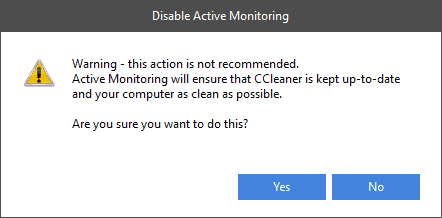
- সক্রিয় নিরীক্ষণ বন্ধ করার জন্য আরও একটি নিশ্চিতকরণের অনুরোধ করে একটি ডায়ালগ বক্স উইন্ডো খুলবে। আপনার বিজ্ঞপ্তিগুলির দরকার নেই তা নিশ্চিত করতে হ্যাঁ বোতামটি টিপুন ।
2 সিসিলেনার প্রোতে মনিটরিং সেটিংস সামঞ্জস্য করুন
সিসিলেনার প্রো-তে অতিরিক্ত সিস্টেম মনিটরিং অপশন এবং একটি ব্রাউজার মনিটরিং সেটিং অন্তর্ভুক্ত থাকে যা ফ্রিওয়্যার সংস্করণে ধূসর। পিআরও ব্যবহারকারীরা সেই সেটিংগুলির সাথে বিজ্ঞপ্তিগুলি আরও কনফিগার করতে পারেন।
উদাহরণস্বরূপ, আপনি যদি সতর্কতার সংখ্যা হ্রাস করতে পাঠ্য বাক্সের চেয়ে বেশি সাশ্রয় করেন তবে আপনি একটি উচ্চ মান সন্নিবেশ করতে পারেন ।
বিকল্পভাবে, সতর্কতাগুলি সরিয়ে ফেলতে তবে ড্রপ-ডাউন মেনু থেকে বিজ্ঞপ্তি ছাড়াই বন্ধ হওয়ার পরে স্বয়ংক্রিয়ভাবে পরিষ্কার নির্বাচন করুন তবে সিস্টেম মনিটরিং চালিয়ে যান।
ব্রাউজার মনিটরিং সক্ষম করুন একটি অতিরিক্ত বিকল্প যা সফ্টওয়্যারটির বিজ্ঞপ্তিগুলি প্রসারিত করতে পারে। প্রো ব্যবহারকারীদের যদি চেক বাক্সটি নির্বাচন করা থাকে তবে এটি চেক করতে হবে না।
যাইহোক, আপনি ব্রাউজারের ড্রপ-ডাউন মেনুগুলির কোনও বিজ্ঞপ্তি ছাড়াই বন্ধ হওয়ার পরে স্বয়ংক্রিয়ভাবে ক্লিন নির্বাচন করে সেই সেটিংটি কনফিগার করতে পারেন । এরপরে CCleaner স্বয়ংক্রিয়ভাবে কোনও বিজ্ঞপ্তি ছাড়াই অস্থায়ী ব্রাউজার ফাইলগুলি মুছবে।
3 উইন্ডোজ সেটিংসের সাহায্যে সিসিল্যানারের বিজ্ঞপ্তিগুলি সরান
বিকল্পভাবে, আপনি উইন্ডোজ সেটিংস কনফিগার করে সিসিলিয়নার এবং অন্যান্য অ্যাপ্লিকেশনগুলিও বন্ধ করতে পারেন।
- উইন্ডোজ 10 এ করতে, সেই অ্যাপ্লিকেশনটির অনুসন্ধান বাক্সটি খোলার জন্য কর্টানা বোতামটি টিপুন।
- অনুসন্ধান বাক্সে ‘নোটিফিকেশন’ শব্দটি প্রবেশ করান।
- সরাসরি নীচে স্ন্যাপশটে উইন্ডোটি খুলতে বিজ্ঞপ্তি ও ক্রিয়া সেটিংস নির্বাচন করুন।
![কিভাবে উইন্ডোজ 10 এ সিসিএনার সতর্কতা বন্ধ করতে হয়]()
- অ্যাপ্লিকেশন এবং অন্যান্য প্রেরক বিকল্প থেকে বিজ্ঞপ্তিগুলি পান স্ক্রোল করুন এবং সেটিংটি বন্ধ করে দিন।
4 সিসিল্যানারের বিজ্ঞপ্তি অঞ্চল আইকনটি বন্ধ করুন
বিকল্প হিসাবে, আপনি যখন সফ্টওয়্যারটির সতর্কতাগুলি বন্ধ করতে হবে তখন আপনি সিসিলেনার বিজ্ঞপ্তি অঞ্চল আইকনটি বন্ধ করতে পারেন। তারপরে আপনি নজরদারিটি চালু রাখতে পারেন এবং প্রয়োজনের সময় এটি অস্থায়ীভাবে বন্ধ করে দিতে পারেন।
আপনি বিজ্ঞপ্তি ক্ষেত্রের বিকল্পটিতে সর্বদা সমস্ত আইকন প্রদর্শন না করে সিসিলিয়নার আইকনটি উইন্ডোজ 10 সিস্টেম ট্রেতে থাকবে ।
CCleaner এর সতর্কতাগুলি অস্থায়ীভাবে বন্ধ করতে, এর বিজ্ঞপ্তি অঞ্চল আইকনে ডান ক্লিক করুন এবং প্রস্থান নির্বাচন করুন । আপনি সফ্টওয়্যারটি পুনরায় চালু না করা পর্যন্ত এটি সিসিলিয়েনারের তদারকি বন্ধ করে দেবে।
যদি সর্বদা সমস্ত আইকন দেখান বিকল্পটি বন্ধ থাকে তবে আইকনগুলি খোলার জন্য ছোট তীরটি ক্লিক করুন যা অন্যথায় সরাসরি নীচে দেখানো হিসাবে সিস্টেম ট্রেতে থাকবে।
সুতরাং, কয়েকটি উপায় রয়েছে যে আপনি সিসিলিনারের সতর্কতাগুলি বন্ধ করতে পারেন। আপনি এগুলি পুরোপুরি স্যুইচ অফ করতে পারেন, প্রো সংস্করণে সতর্কতাগুলি কনফিগার করতে পারেন যাতে তারা কম নিয়মিততার সাথে পপআপ হয় বা অস্থায়ীভাবে বিজ্ঞপ্তি অঞ্চল বা উইন্ডোজের টাস্ক ম্যানেজারের মাধ্যমে সিসিল্যানারের তদারকি বন্ধ করে দেয়।
সম্পাদকের দ্রষ্টব্য: এই পোস্টটি মূলত নভেম্বরে 2017 সালে প্রকাশিত হয়েছিল এবং তত্পরতা, নির্ভুলতা এবং সামগ্রিকতার জন্য পুরোপুরি সংস্কার ও আপডেট করা হয়েছে।
সম্পর্কিত পরীক্ষাগুলি যাচাইয়ের জন্য:
- স্থির করুন: সিসিএনার চিরকালের জন্য স্ক্যান করে নিচ্ছে
- কীভাবে সিসিলেনার ক্র্যাশগুলি ঠিক করবেন
- স্থির করুন: সিসিলেনার ইনস্টলার উইন্ডোজ 10 এ কাজ করে না